
如果你看看我的网络浏览器,你会发现它总是充满了太多的标签。因此,我尝试将某些服务与 Web 浏览器分开,并改用桌面客户端。
然而,并不是每个服务都有Linux 桌面的官方客户端,所以并不总是那么容易。
Facebook Messenger 就是这种情况。
尽管有适用于 MacOS、Windows、Android 和 iOS 的官方客户端,但没有适用于 Linux 的官方客户端。
虽然我可以选择使用 Chrome 来创建 Messenger 网络应用程序,但我不使用 Chrome。那么,我该怎么做才能在 Linux 上获得类似 Facebook Messenger 的客户端?
我安装了一个方便的小工具,叫做 Caprine,它可以安装在 Linux 和 MacOS 上。我喜欢 Caprine 的一件事是它有一些官方 Facebook Messenger 没有的功能。整个功能列表如下所示:
深色主题
充满活力的主题*
注重隐私
键盘快捷键
菜单栏模式*
工作聊天支持
代码块
触控栏支持*
自定义样式
跨平台
静默自动更新
自定义文本大小
表情符号样式设置
尊重不打扰*
表情贴纸,支持GIF
* 这些功能仅适用于 MacOS 版本。
如果在官方 Facebook Messenger 应用程序和 Caprine 之间进行选择,我会每天服用 Caprine。例如,官方应用程序所做的一件事是默认聊天头气泡,这可能会严重接管您的桌面。Caprine 不这样做,因此所有对话都包含在应用程序中。所以,在这和有一个 Linux 应用程序之间,Caprine 是我的赢家,毫无疑问。
如何在 Linux 上获取 Facebook Messenger 客户端
你如何在不同的 Linux 发行版上获得 Caprine?我来给你展示。
要求
Caprine 可以安装在基于Ubuntu和 Debian 的发行版、基于RHEL和 Fedora 的发行版上,以及任何支持 Snap、Flatpak 或 AppImages 的发行版上。要安装它,您需要一个正在运行的 Linux 实例和一个具有 sudo 权限的用户。
我将向您展示如何在 Ubuntu 和 Debian 以及 RHEL 和基于 Fedora 的发行版上安装 Caprine 。为了简单起见,我将演示同时使用 Snap 和 Flatpak,因为这应该涵盖大多数 Linux 发行版。
准备好?我们开工吧。
在基于 Ubuntu 和 Debian 的发行版上安装
打开一个终端窗口
首先要做的是打开一个终端窗口,因为是的,我们是从命令行安装的。
2. 使用 Snap 安装 Caprine
使用 Snap 安装 Caprine 的命令是:
sudo snap install caprine
允许安装完成,完成后,您会在桌面菜单中找到 Caprine 应用程序。打开它,使用您的 Facebook 帐户凭据登录,然后带着消息去城里。
在基于 RHEL 和 Fedora 的发行版上安装
现在我们转向 Flatpak。这以与 Snap 非常相似的方式完成。只需在基于 RHEL 和 Fedora 的发行版中打开一个终端,然后安装 Caprine:
flatpak install caprine
安装完成后,打开应用程序,登录并开始聊天。
如果您像我一样,您会发现 Caprine 是您甚至没有意识到自己遇到的问题的出色解决方案。试试这个应用程序,看看它是否不会很快成为你所有 Facebook Messenger 聊天的首选。


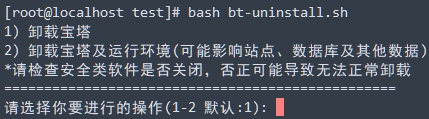

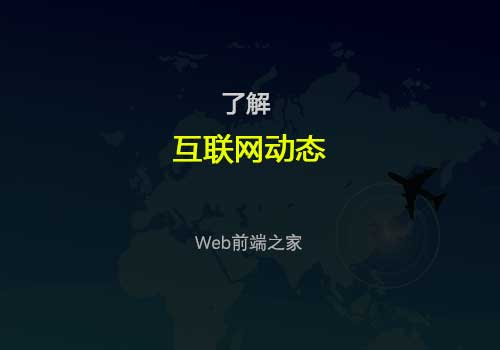
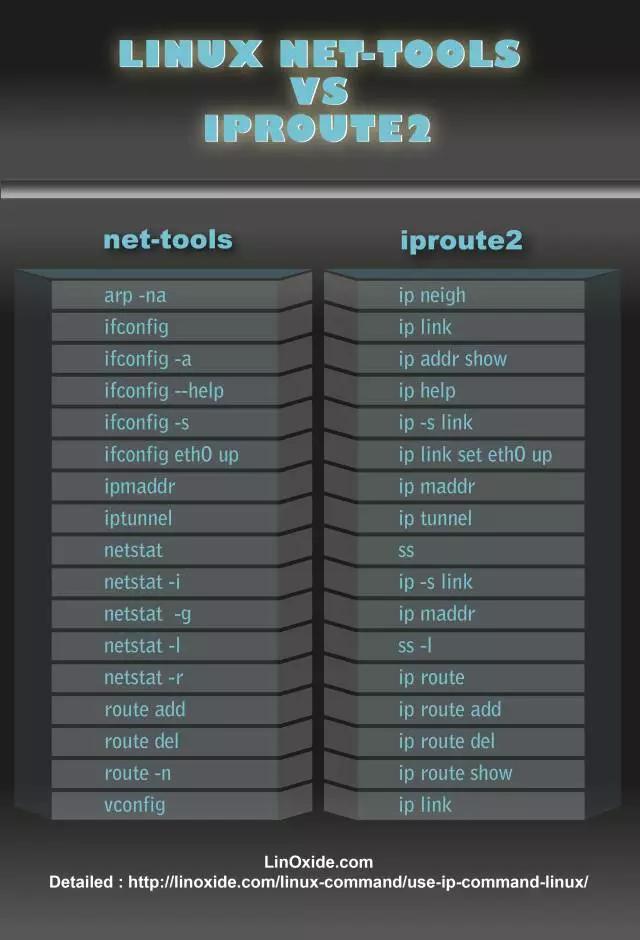
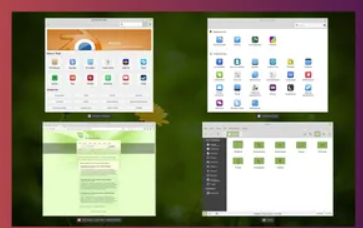
网友评论文明上网理性发言 已有0人参与
发表评论: